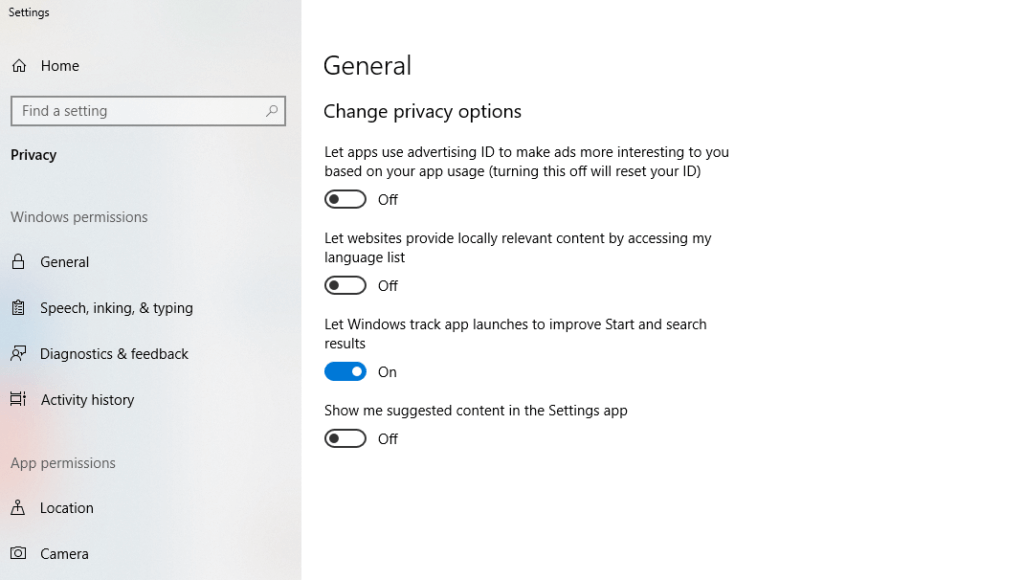উইন্ডোজ 10 অ্যাপে ব্যক্তিগতকৃত বিজ্ঞাপনগুলি কীভাবে ব্লক করবেন block
বিভিন্ন পিসি সমস্যা সমাধানের জন্য, আমরা ড্রাইভারফিক্সের পরামর্শ দিই: এই সফ্টওয়্যারটি আপনার ড্রাইভারগুলিকে চালিত এবং চলমান রাখবে, এইভাবে আপনাকে সাধারণ কম্পিউটার ত্রুটি এবং হার্ডওয়্যার ব্যর্থতা থেকে রক্ষা করবে। 3 টি সহজ পদক্ষেপে এখন আপনার সমস্ত ড্রাইভার পরীক্ষা করুন:
- ড্রাইভারফিক্স ডাউনলোড করুন (যাচাই করা ডাউনলোড ফাইল)।
- সমস্ত সমস্যাযুক্ত ড্রাইভার খুঁজে পেতে শুরু স্ক্যান ক্লিক করুন ।
- নতুন সংস্করণ পেতে এবং সিস্টেমের ত্রুটিগুলি এড়ানোর জন্য ড্রাইভার আপডেট করুন ক্লিক করুন ।
- ড্রাইভারফিক্স এই মাসে 503,476 পাঠক ডাউনলোড করেছেন।
বিজ্ঞাপন ইন্টারনেট সম্পর্কিত একটি বিরক্তিকর বিষয়, তবে আমরা যখন উইন্ডোজ 10 এ ক্রমাগত বিজ্ঞাপনগুলি দ্বারা বোমা ফাটিয়ে থাকি তখন এই বিজ্ঞাপনগুলি আরও বিরক্তিকর হয়। আপনার প্রতিশোধ নেওয়ার একটি উপায় ব্যক্তিগতকৃত বিজ্ঞাপনগুলি অক্ষম করা।
তবে প্রথমত, এটি আপনার কম্পিউটারে কতগুলি বিজ্ঞাপনের বিজ্ঞাপন উপস্থিত হতে পারে তা বেশ আশ্চর্যজনক এবং আমরা কেবল আপনার ব্রাউজারের বিষয়ে কথা বলছি না। দ্রুত অনুস্মারক হিসাবে, বিজ্ঞাপনগুলি নিম্নলিখিত যে কোনও জায়গায় প্রদর্শিত হতে পারে:
- শুরু মেনু
- কর্টানা অনুসন্ধান
- আক্রমণ কেন্দ্র
- লক স্ক্রিন
- লাইভ টাইলস
- অ্যাপ্লিকেশন বিজ্ঞাপন দেখায়
- মাইক্রোসফ্ট এজ
- উইন্ডোজ কালি
এবং উপরের জায়গাগুলিতে আপনি যে সমস্ত বিজ্ঞাপন দেখছেন সেগুলি ব্যক্তিগতকৃত বিজ্ঞাপন হবে, যার অর্থ আপনি মাইক্রোসফ্ট দ্বারা আপনার ব্যক্তিগত তথ্য ব্যবহারের অনুমতি দেওয়া হয়েছে, এমনকি যদি আপনি জানেন না যে আপনার কী ছিল। এবং এটি এমন নয় যে আমরা বিনামূল্যে সফ্টওয়্যার পেয়েছি; আমরা এর জন্য মূল্য দিয়েছি
যদিও সব হারিয়ে যায় না। কিছুটা চেষ্টা করে আমরা ব্যক্তিগতকৃত বিজ্ঞাপনগুলি থেকে মুক্তি পেতে পারি। আসলে, আপনি যা ভাবেন তার থেকে অনেক সহজ। কেবল নীচে তালিকাভুক্ত পদক্ষেপগুলি অনুসরণ করুন।
উইন্ডোজ 10 অ্যাপ বিজ্ঞাপন অক্ষম করার পদক্ষেপগুলি
কেস 1: উইন্ডোজ 10 হোম সংস্করণ
- স্টার্ট মেনুটি খুলুন এবং সেটিংস কোগে ক্লিক করুন।
- অনুসন্ধান বারে ‘গোপনীয়তা’ অনুসন্ধান করুন।
- “অ্যাপগুলিকে বিজ্ঞাপন আইডি ব্যবহার করুন …” টগল করুন ‘অফ’ করতে।
কেস 2: উইন্ডোজ 10 প্রো
আপনি যদি উইন্ডোজ 10 প্রো ব্যবহার করেন তবে আলাদা বিকল্প রয়েছে যা আপনি চাইলে অনুসরণ করতে পারেন।
- উইন্ডোজ কীটি ধরে রাখুন, ‘আর’ টিপুন এবং রান কমান্ডটি খুলবে।
- রান কমান্ডে ‘ gpedit.msc ‘ অনুলিপি করুন এবং আটকান এবং স্থানীয় গ্রুপ নীতি সম্পাদক খুলতে ওকে ক্লিক করুন।
- আপনি ব্যবহারকারী প্রোফাইলে না যাওয়া পর্যন্ত নিম্নলিখিত ফোল্ডারগুলি খুলুন:
- কম্পিউটার কনফিগারেশনএডমিনিস্ট্রেটিভ টেমপ্লেটসিসমুসার প্রোফাইল
- ডানদিকে, ‘বিজ্ঞাপন আইডি নীতি বন্ধ করুন’ সন্ধান করুন এবং ডাবল ক্লিক করুন।
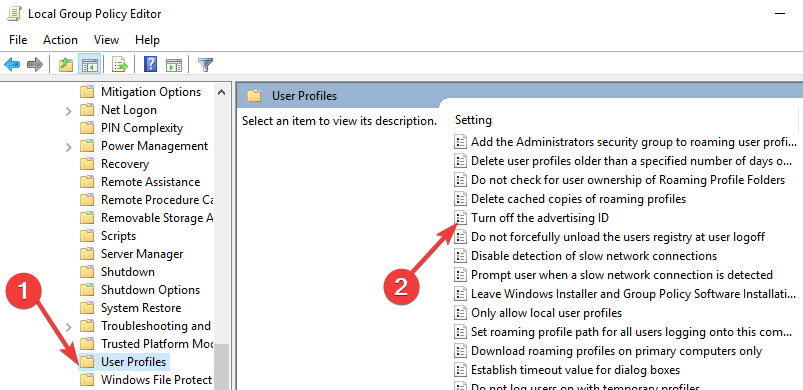
- ‘অক্ষম’ নির্বাচন করুন।
- প্রয়োগ ক্লিক করুন।
- ঠিক আছে ক্লিক করুন।
কেস 3: সেটআপের সময়
উইন্ডোজ 10 স্থাপনের চূড়ান্ত পদক্ষেপে আপনি আপনার আইডি অক্ষম করতে পারেন, তবে আমি ধরে নিতে চলেছি যে এটির জন্য এখন কিছুটা দেরি হয়েছে; যদিও, ভবিষ্যতের জন্য এখনও মনে রাখা মূল্যবান।
দুঃখের বিষয়, উপরের কোনওটিই উইল-নিলির বিজ্ঞাপনগুলি থামিয়ে দেবে না, তবে কমপক্ষে আপনার জেনে সন্তুষ্টি রয়েছে যে আপনি নিজের ব্যক্তিগত তথ্য মাইক্রোসফ্টের হাতে দিচ্ছেন না।
- সম্পর্কিত: আপনি বিজ্ঞাপন ছাড়া একটি অ্যান্টিভাইরাস চান? এই অ্যাপ্লিকেশনগুলির মধ্যে একটি ব্যবহার করে দেখুন
ব্যক্তিগতকৃত বিজ্ঞাপনগুলি অক্ষম করা হচ্ছে
ব্যক্তিগতভাবে, আমি ব্যক্তিগতকৃত বিজ্ঞাপনগুলি সম্পর্কে খুব বেশি চিন্তিত নই। আমাদের বেশিরভাগ যারা শুরু থেকে ইন্টারনেট ব্যবহার করে আসছেন আমরা পরিণতিগুলি বুঝতে পেরেছিলাম তার অনেক আগেই আনন্দের সাথে আমাদের ব্যক্তিগত তথ্য দিয়ে যাচ্ছিলাম। এমনকি পরে, আমরা যে বিরক্ত বোধ হয় না। সব পরে, যে কীভাবে তা ফেসবুকে প্রথম স্থানে এত জনপ্রিয় হয়ে ওঠে।
ব্যক্তিগত তথ্য ভাগ করে নেওয়ার বিষয়ে আপনার কী ধারণা? মাইক্রোসফ্টের পিসিগুলি ডিফল্ট সেটিংসের সাথে সেভাবে সেট করার অনুমতি দেওয়া উচিত?
সম্ভবত আপনি মনে করেন যে সংস্থাগুলি আমাদের ব্যক্তিগত তথ্য ভাগ করে নেওয়ার বিকল্প বেছে নেওয়ার পরিবর্তে অপ্ট আউট করতে বলার জন্য বাধ্য করা উচিত।
নীচের মন্তব্যে ব্যক্তিগতকৃত বিজ্ঞাপনগুলি সম্পর্কে আপনি কী ধারণা দিন তা আমাদের জানান।